尋找 Apple Fitness+ 體能訓練和冥想
Apple Fitness+ 可助你尋找適合你的體能訓練、冥想或例行訓練。你可以瀏覽個人體能訓練或冥想、開始包括多節的計劃、排序並過濾特定類型的體能訓練、將喜愛的活動加至訓練組合、取得教練貼士,或選擇按照你的健身記錄來推薦的體能訓練。「Mindful Cooldown」(冥想緩和運動)和「Core」(核心)體能訓練從 5 分鐘開始,其他所有體能訓練類型範圍長達 45 分鐘,且每星期都會加入新體能訓練。「冥想」可以為 5、10 或 20 分鐘。
瀏覽體能訓練和冥想
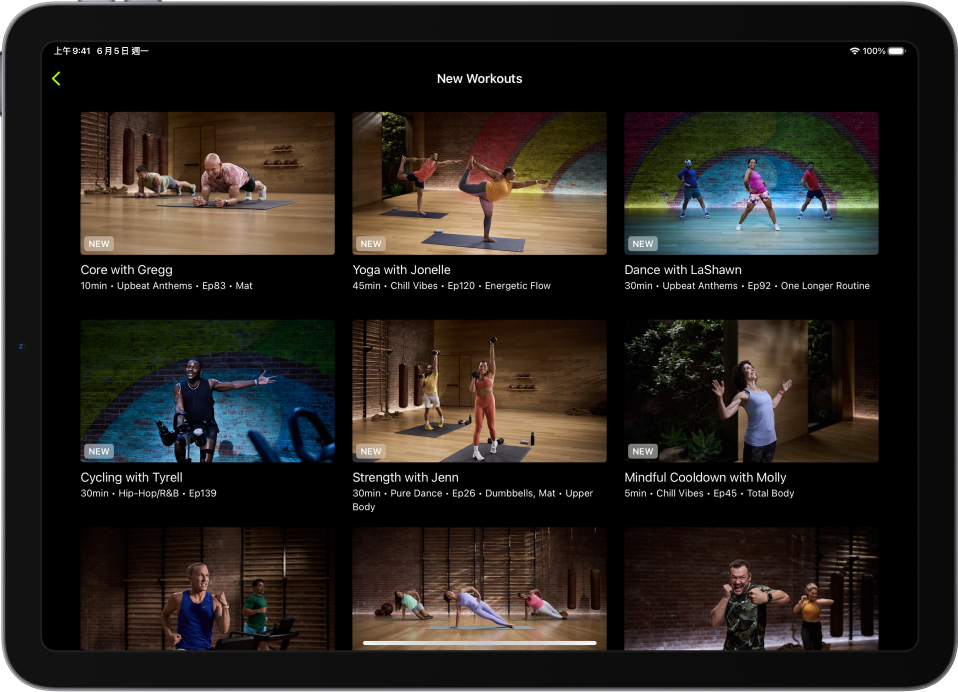
Apple Fitness+ 會根據你在 Apple Watch Ultra 上的「體能訓練」App 中一般會進行的體能訓練,以及與「健康」App 配合使用的你喜愛的 App 來給你推薦體能訓練。Apple Fitness+ 更會建議新教練和體能訓練來使你的例行訓練更完整。
在 iPhone 或 iPad 上開啟「健身」App。然後,如你使用 iPhone,點一下 Fitness+。
請執行下列任何一項操作:
依活動類型瀏覽:在畫面最上方向左或向右掃來瀏覽活動類型。
瀏覽語音體能訓練(只限 iPhone):選擇「Time to Walk」(步行樂)或「Time to Run」(跑步樂)體能訓練來在 Apple Watch Ultra 上顯示。
點一下「Add」(加入)按鈕來將「Time to Walk」(步行樂)或「Time to Run」(跑步樂)課節加入 Apple Watch Ultra。當你準備好聆聽已加入的課節,請在 Apple Watch Ultra 上開啟「體能訓練」App
 ,點一下「Audio Workouts」(語音體能訓練),向下捲動,點一下「Library」(資料庫),然後點一下體能訓練。如要瀏覽其他課節,請向下捲動,點一下「Time to Walk」(步行樂)或「Time to Run」(跑步樂),然後轉動數碼錶冠來捲動之前的課節。
,點一下「Audio Workouts」(語音體能訓練),向下捲動,點一下「Library」(資料庫),然後點一下體能訓練。如要瀏覽其他課節,請向下捲動,點一下「Time to Walk」(步行樂)或「Time to Run」(跑步樂),然後轉動數碼錶冠來捲動之前的課節。瀏覽精選活動:向下捲動到類別,如「New Workouts」(新體能訓練)、「New Meditations」(新的冥想)、「Workouts for Beginners」(為初學者而設的體能訓練)、「Popular」(熱門項目)或「Simple and Quick」(簡單而快速)。
按教練來瀏覽:向下捲動到「Fitness+ Trainers」(Fitness+ 教練),然後向左或向右掃,並點一下一位教練來查看他的體能訓練,再按類型、長度和音樂類型過濾體能訓練。
點一下「Show All」(顯示全部)來查看所有教練列表。
More of what you do(其他你要進行的訓練):瀏覽與你經常一起進行訓練的教練進行之體能訓練,以及你一般會在 Apple Watch Ultra 或其他與「健康」App 配合使用的健身 App 中進行的體能訓練類型。
Try something new(嘗試新項目):探索與你已經進行的體能訓練相似,但是教練和建議的體能訓練類型有所不同之體能訓練,以平衡你的例行訓練。
檢視「My Library」(我的資料庫):向下捲動至「My Library」(我的資料庫)來顯示從體能訓練詳細資料或體能訓練摘要畫面儲存的體能訓練、冥想、訓練組合和「Custom Plans」(自訂計劃)。「My Library」(我的資料庫)可用來保存你最愛體能訓練的列表、建立例行體能訓練,或儲存體能訓練以供離線播放。
在你瀏覽時,你之前完成的活動的縮圖上會有 ![]() 。
。
貼士:如你訂閲 Apple Fitness+,在 Apple Watch Ultra 上的「靜觀」App ![]() 中你可以聆聽冥想指導。
中你可以聆聽冥想指導。
使用「訓練組合」來結合活動
在 Apple Fitness+ 中,你可以製作「訓練組合」,那是一系列可以連續進行的體能訓練或冥想。「訓練組合」可讓你製作自訂的長時間體能訓練來結合你喜愛的活動。例如,你可以製作一個包括幾個高強度體能訓練並緊接一個緩和冥想的訓練組合。
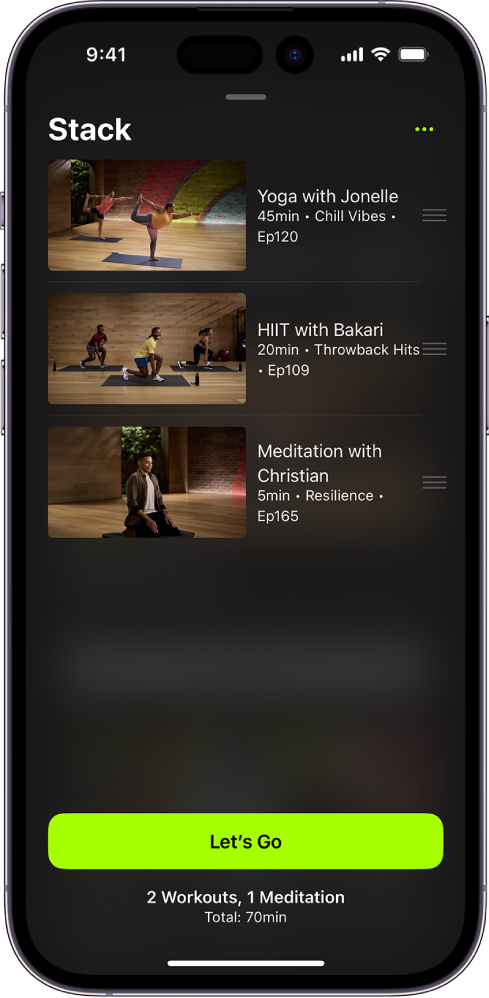
在 iPhone 或 iPad 上開啟「健身」App。然後,如你使用 iPhone,點一下 Fitness+。
點一下活動,然後點一下右上方的
 。
。點一下「Add to Stack」(加至訓練組合)。
貼士:你也可以按住活動,然後點一下「Add to Stack」(加至訓練組合)。
在你將體能訓練加至訓練組合後,點一下右上角的
 ,然後執行下列任何操作:
,然後執行下列任何操作:開始訓練組合:點一下「Let’s Go」(開始吧)。
將訓練組合加至「My Library」(我的資料庫):點一下
 ,然後點一下「Add Stack to Library」(將訓練組合加至資料庫)。
,然後點一下「Add Stack to Library」(將訓練組合加至資料庫)。為訓練組合命名,然後點一下「儲存」。
從訓練組合中刪除活動:在活動上向左掃,然後點一下「Delete」(刪除)。
重新排列訓練組合中的活動:將活動旁的
 向上或向下拖移。
向上或向下拖移。清除訓練組合:點一下
 ,然後點一下「Clear Stack」(清除訓練組合)。
,然後點一下「Clear Stack」(清除訓練組合)。
在你完成訓練組合中的一個活動後,點一下「Let’s Go」(開始吧)以開始下一個活動,或點一下「Done」(完成)以返回 Apple Fitness+。
取得教練貼士
如你有訂閲 Apple Fitness+,你可以取用短影片,其中包括有用提示,幫助你保持活躍與正念,並提供可助你朝目標邁進的專家建議。
附註:「教練貼士」無法在部份國家或地區使用。
在 iPhone 或 iPad 上開啟「健身」App。然後,如你使用 iPhone,點一下 Fitness+。
向下捲動至「Trainer Tips」(教練貼士),然後點一下貼士來觀看。
你也可以點一下「Show All」(顯示全部)來檢視所有教練貼士。
附註:每週都會顯示一個新貼士。
排序和過濾體能訓練和冥想
如要更易於尋找你要的活動,你可以按教練、活動長度、音樂類型等等,排序並過濾特定類型由教練提供的活動(如划艇或冥想)。
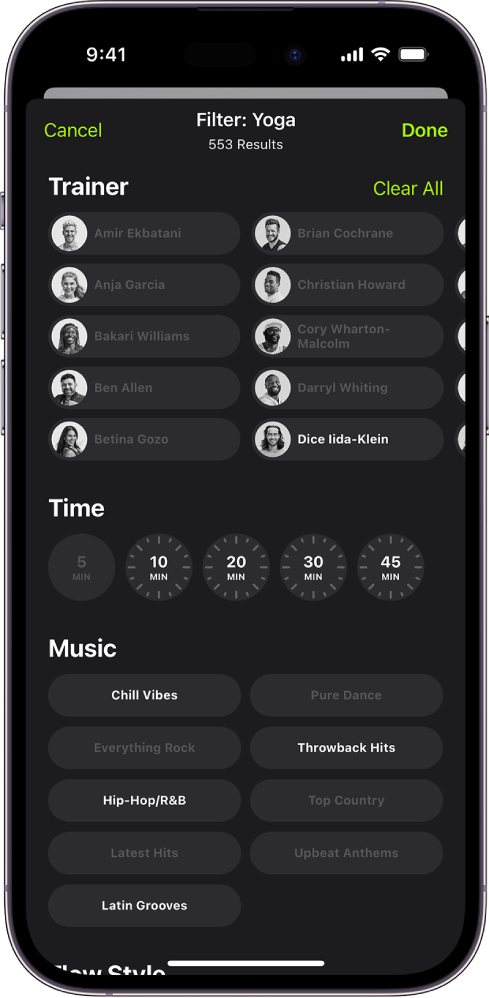
在 iPhone 或 iPad 上開啟「健身」App。然後,如你使用 iPhone,點一下 Fitness+。
選擇活動類型,然後執行下列任何操作:
排序活動:點一下「Sort」(排序),然後選擇「Trainer」(教練)或「Time」(時間)等選項。
過濾活動:點一下「Filter」(過濾條件),然後選擇你要套用的過濾條件。
如你無法選擇過濾條件,即代表沒有活動適用該過濾條件。
試看包含多節的體能訓練或冥想計劃
在 iPhone 或 iPad 上開啟「健身」App。然後,如你使用 iPhone,點一下 Fitness+。
請執行以下其中一項操作:
體能訓練計劃:捲動至「Workout Programs」(體能訓練計劃),然後點一下「Show All」(顯示全部)。
冥想計劃:捲動至「Meditation Programs」(冥想計劃),然後點一下「Show All」(顯示全部)。
點一下計劃。
每個計劃方塊都會顯示體能訓練類型和節數。
請執行下列任何一項操作:
預覽計劃:點一下「Watch the Film」(觀看影片)來觀看關於計劃目標以及你將要做的體能訓練類型的影片。你也可以詳細閲讀計劃來進一步了解。
將多個課節加入「My Library」(我的資料庫):點一下你要加入的課節旁邊的
 ,或點一下螢幕底部的
,或點一下螢幕底部的  來將所有課節加入到「My Library」(我的資料庫)。
來將所有課節加入到「My Library」(我的資料庫)。開始計劃中的一節:從列表中選擇課節,然後點一下開始體能訓練的按鈕。
為了要助你完成一節後保持排名,下一節會在「Next Workout」(下一個體能訓練)下自動顯示,但你可以隨時選擇任何一節。